Uncharted 4 Error Code CE-34878-0 Riešenie
V tomto článku sa pokúsime vyriešiť problém „Error Code CE-34878-0“, s ktorým sa hráči Playstation stretávajú pri spustení hry Uncharted 4.

Problém „Error Code CE-34878-0“, ktorý je bežný na konzolách Playstation, ovplyvňuje otváranie iných hier a bráni ich prístupu. Ak sa stretnete s takýmto problémom, môžete nájsť riešenie podľa nasledujúcich krokov.
Čo je kód chyby Uncharted 4 CE-34878-0?
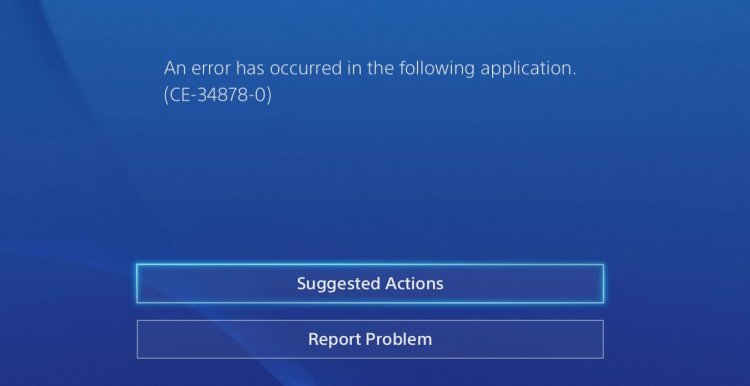
Problém „Error Code CE-34878-0“, s ktorým sa používatelia Playstation stretávajú pri spustení akejkoľvek hry, môže ovplyvniť aj hru Uncharted 4, čo so sebou prináša množstvo problémov a obmedzuje prístup.
Tento chybový kód sa môže vyskytnúť, pretože váš systém nie je aktuálny. Na tento účel musíte skontrolovať, či je váš systém aktuálny.
Musíte skontrolovať, či je pevný disk, ktorý ste pridali do systému, originálny. Neoriginálne ovládače môžu spôsobiť takéto problémy a obmedziť prístup.
V hre Uncharted 4 môže byť chýbajúci alebo nesprávny súbor. Na tento účel skontrolujte, či je problém s aktualizáciou kontrolou aktualizácií.
Ako opraviť kód chyby Uncharted 4 CE-34878-0?
Pokúsime sa túto chybu vyriešiť uvedením niekoľkých návrhov na vyriešenie tejto chyby.
1-) Vypnite a zapnite konzolu
Akákoľvek okamžitá chyba na vašej konzole môže spôsobiť veľa chýb a nemusí otvoriť hry. Týmto problémom môžeme predísť vypnutím a zapnutím konzoly. Akokoľvek hlúpo môže tento návrh znieť, môže nám pomôcť zistiť, čo problém spôsobuje alebo nie.
2-) Aktualizujte systémový softvér
Ak systémový softvér vašej konzoly nie je aktuálny, s takýmito problémami sa môžeme stretnúť v mnohých hrách. Ak to chcete urobiť, skontrolujte, či je systémový softvér vašej konzoly aktuálny. Ak nie je aktualizovaný, reštartujte systém a skontrolujte, či problém pretrváva.
3-) Aktualizujte hru
Takéto problémy môže spôsobovať fakt, že hra nie je aktuálna. Za týmto účelom skontrolujte, či je hra aktuálna. Ak hra nie je aktuálna, reštartujte systém aktualizáciou. Po tomto postupe môžete skontrolovať, či problém stále pretrváva.
4-) Obnovte databázu
Tento proces môže konzolu Playstation 4 urýchliť a zároveň nás ochrániť pred možnými chybami.
- Vypnite svoj PS4 a nepoužívajte oddychový režim.
- Stlačte a podržte tlačidlo napájania, kým nebudete počuť dve rýchle pípnutia. Týmto spôsobom budete vedieť, že ste vstúpili do núdzového režimu.
- Pripojte ovládač DualShock 4 k portu USB na prednej strane PS4.
- Posúvajte sa v ponuke nadol, kým sa nedostanete na možnosť Obnoviť databázu.
- Stlačením tlačidla X spustíte prestavbu.

Prebudovanie databázy môže predĺžiť váš proces úpravou času podľa plnosti hier na vašej konzole. Rebuild reorganizuje váš pevný disk, aby bol pre systém jednoduchší a rýchlejší prístup k vašim súborom. Správne usporiadaná databáza môže načítať údaje rýchlejšie, čím sa zníži pravdepodobnosť zamrznutia vašej hry alebo poklesu snímkovej frekvencie.
Táto akcia môže zabrániť mnohým chybám a odstrániť problém. Dokážeme predísť chybám aj pomalosti v konzole.
5-) Resetujte systém
Ak vás žiadna z týchto akcií nevyriešila, možno sa nám podarí problém vyriešiť resetovaním vášho systému PS4. Tento proces však odstráni uložené súbory v hre a nebudete mať prístup k uloženým údajom. Na tento účel môžete vykonať túto operáciu zálohovaním uložených údajov.
- Otvorte ponuku „Nastavenia“.
- Na obrazovke, ktorá sa otvorí, kliknite na možnosť „Obnoviť“.
- Systém môžete resetovať kliknutím na „Resetovať systém PS4“ v ponuke resetovania.
Tento proces môže chvíľu trvať v závislosti od obsadenosti hier na vašej konzole.
![Ako opraviť chybu servera YouTube [400]?](https://www.hatauzmani.com/uploads/images/202403/image_380x226_65f1745c66570.jpg)






















